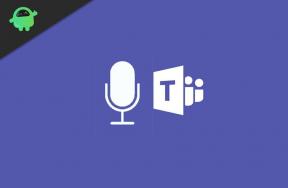כיצד לפתוח מספר חלונות Chrome ב- iPad
Miscellanea / / August 04, 2021
פרסומות
נראה כי אחת האפשרויות המיוחלות למשתמשי Chrome ב- אייפד סוף סוף מגיע. עדכון לאחרונה ל גוגל כרום ל- iPad מאפשר למשתמשים לפתוח חלונות מרובים זה לצד זה לאחר שביקשו במשך שנים. בשנה שעברה, אפל פרסמה את iPadOS 13 הפותח מספר עותקים של אותה אפליקציה בחלון נפרד. לבסוף, התכונה נתמכת עבור כל משתמשי ה- iPad, ואם אתה מעוניין גם כיצד לפתוח מספר חלונות Chrome ב- iPad, עיין במדריך קל זה לחלוטין.
אפשרות מסוימת זו שימושית מאוד למשתמשים בכל המכשירים. עם זאת, תכונה זו הגיעה מאוחר למדי עבור משתמשי האייפד, עדיף מאוחר מאשר לעולם לא. ראוי גם להזכיר שבתוך כמה שנים, אפל שיפרה חבורה של תכונות ונגישות שמשתמשים מעדיפים הרבה בימינו. מכיוון שגוגל כרום קיבלה תמיכה מרובה בחלונות עבור גרסת האייפד שלה, משתמשים יכולים כעת לפתוח מספר חלונות בדיוק כמו מכשירים אחרים.

כיצד לפתוח מספר חלונות Chrome ב- iPad
לכן, לפני שתעבור לשלבים הבאים, זכור שיש לעדכן את אפליקציית הדפדפן Chrome שלך לגרסה האחרונה שלה (גרסה 87 ומעלה) כדי ליהנות מתכונת החלונות המרובים. לעשות את זה:
פרסומות
- עבור אל Apple חנות אפליקציות יישום מה- iPad שלך.
- ודא שאתה מחובר לחשבונך.
- עכשיו, הקש על ה- סמל חיפוש > הקלד Chrome ו לחץ על Enter מהמקלדת.
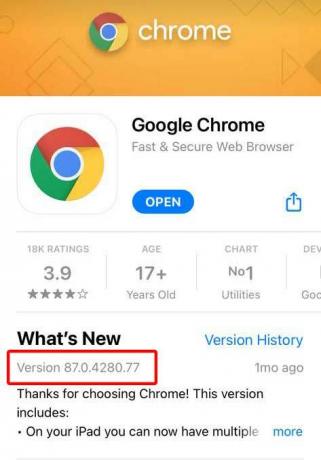
- לאחר שתוצאות החיפוש מופיעות, הקש על גוגל כרום.
- כאן תראה את עדכון אפשרות> הקש עליו כדי להתקין את הגרסה האחרונה.
לאחר שעדכנת את אפליקציית Chrome שלך, בצע את השלבים הבאים כדי לפתוח מספר חלונות ב- Chrome.
- הקש על אפליקציית Chrome כדי לפתוח אותו באייפד.
- הקש על אפשרויות נוספות (סמל שלוש נקודות) בפינה השמאלית העליונה.
- לאחר מכן, הקש על חלון חדש> החלון החדש ייפתח.
- תראה אותו ליד החלון הראשון כמו פריט מוצמד.
- תהנה!
אתה יכול לחזור על אותם שלבים כדי לפתוח מספר חלונות. כעת, חלק מהטירונות החדשות יכולות לשאול כיצד לפתוח כל קישור URL בחלון חדש ב- Chrome. ובכן, בואו נסתכל במהירות למטה.
צעדים לפתיחת קישור בחלון חדש
- פשוט עבור אל קישור ה- URL מאפליקציית Chrome שלך.
- עַכשָׁיו, הקש והחזק הקישור> זה יביא כמה אפשרויות ב- iPad שלך.
- פשוט בחר פתח בחלון חדש ב- Chrome.
- אתה סיימת.
צעדים לסגירת חלון כרום
לכן, אם אתה רוצה לסגור את חלון Chrome ב- iPad שלך, יהיה עליך לבצע את השלבים הבאים, מכיוון שלא תמצא אפשרויות סגירה כמו ממשק שולחן העבודה.
פתק: אם אתה משתמש באייפד ישן יותר עם לחצן בית פיזי (TouchID), לחץ פעמיים על כפתור הבית יביא את מחליף האפליקציות [החלונית 'לאחרונה'].
- עליך להחליק כלפי מעלה מהקצה התחתון ולעצור במסך האמצעי באייפד שלך כדי לפתוח את החלונית 'לאחרונה' (מחליף אפליקציות).
- לאחר שמופיע לוח החלפים או ממשק App Switcher, תוכל לראות את כל חלונות Chrome שנפתחו כאן.
- אז החלק את כרטיס החלון של Chrome בנפרד כדי לסגור אותו. אם ברצונך לסגור את כל חלונות Chrome, החלק מעלה למעלה אחד אחד.
- זה גם יסיר את Chrome מהתפריט האחרון שיופעל ברקע.
- תהנה!
זהו זה, חבר'ה. אנו מניחים שמדריך זה עזר לך. אם יש לך שאלות, יידע אותנו בתגובה למטה.
פרסומות